
Ako preložiť Vordvian Dokument do formátu jpg a uložiť?
Článok povie, ako je dokument "Word" prevedený na JPEG.
Užívatelia sa pýtajú, ako preložiť dokument " Slovo.»Vo formáte obrazu JPG a uložte? To sa robí celkom jednoduché. V zásade môžeme použiť niekoľko metód v tejto situácii, ale najprv povedzme pár slov o tom, čo je potrebné pre to, čo je.
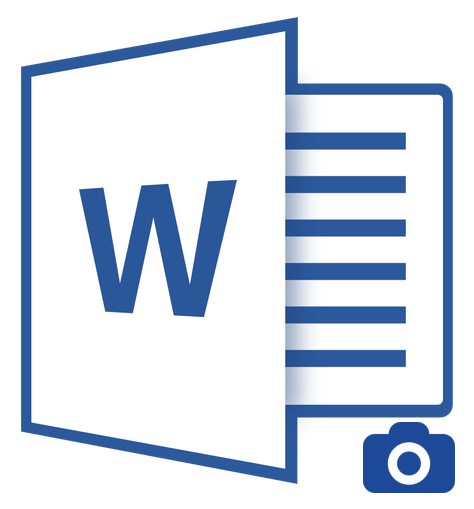
Preneste obsah dokumentu "slovo" do súboru JPG
Konvertovať dokument " Slovo."JPG bude potrebná v rôznych prípadoch. Napríklad musíte vložiť fotografiu s obrázkom textu do akéhokoľvek iného dokumentu. Niektorí používatelia často potrebujú nahrávať fotografie s textom na stránku, pretože nechcú, aby tento text kopíroval.
Niekedy ľudia potrebujú obraz s textom na miesto na pracovnej ploche počítača. Vo všetkých tých uvedených prípadoch sa musí text zobraziť na fotografii a je možné to urobiť prevodom Slovo."Dokument v súbore JPG, čo bude diskutované nižšie.
Ako sa dokument "Word" prekladá do formátu JPG a uložiť?
Takže dávame niekoľko spôsobov, ako realizovať takúto operáciu.
Používame utility nožnice
Ten, kto používa operačný systém " Windows 7."A vyššie, pravdepodobne vie, že takýto predvolený program je zabudovaný ako" Nožnice».
S ním môžete screenshot screenshot a uložiť obrázok na formát JPEG a nielen. Máte tiež schopnosť fotografovať iba potrebnú časť obrazovky, ktorá bude užitočná pre nás pre druh dopravy obrazu z dokumentu " Slovo.»V súbore jpg. Urobme to nasledovné:
- Otvorené " Slovo.»Dokument, ktorý musíte preložiť do obrazu JPG a rozsah textu, aby sa plne zapadol na obrazovku.
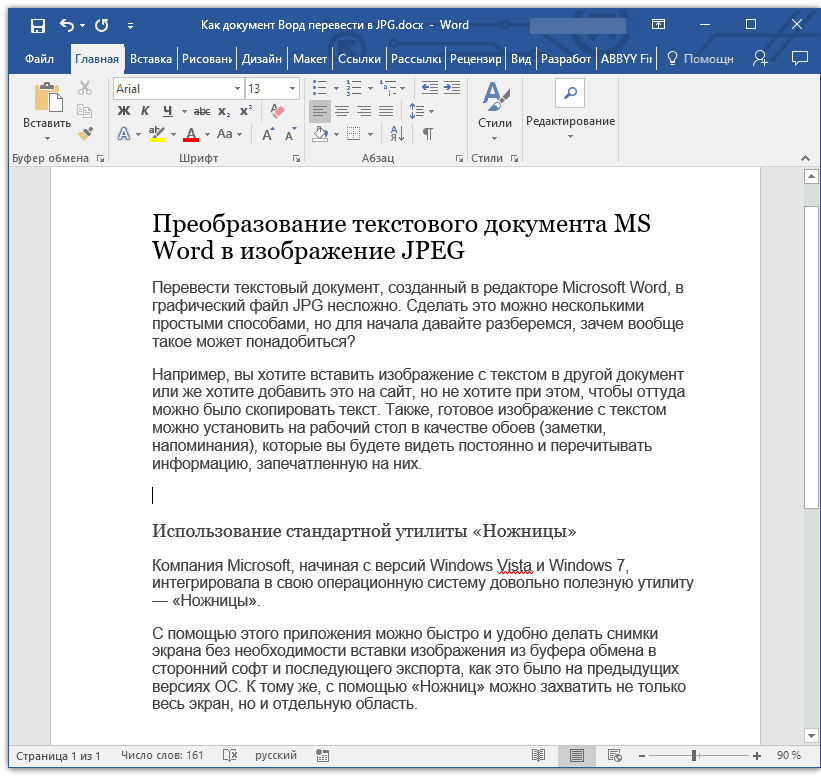
Preneste obsah dokumentu "slovo" do súboru JPG
- Ďalej v menu " Spustiť»V tarike vyhľadávania, typu" nožnice", Potom, čo vyhľadávanie poskytne príslušný program.
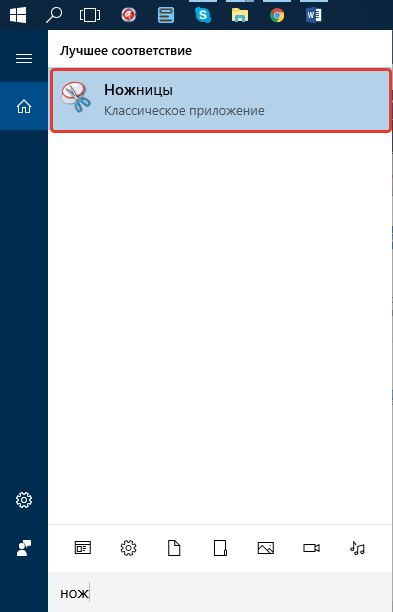
Preneste obsah dokumentu "slovo" do súboru JPG
- Potom spustite program " Nožnice" V okne blízko tlačidla " Vytvárať»Kliknite na čiernu šípku av ponuke Otvoriť kliknite na položku" Obdĺžnik».
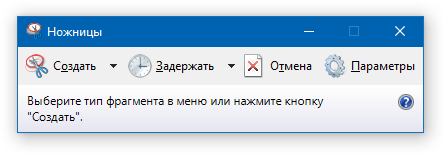
Preneste obsah dokumentu "slovo" do súboru JPG
- Teraz môžete zvýrazniť oblasť s textom v dokumente " Slovo.", Ktorý potrebujete urobiť obrázok."
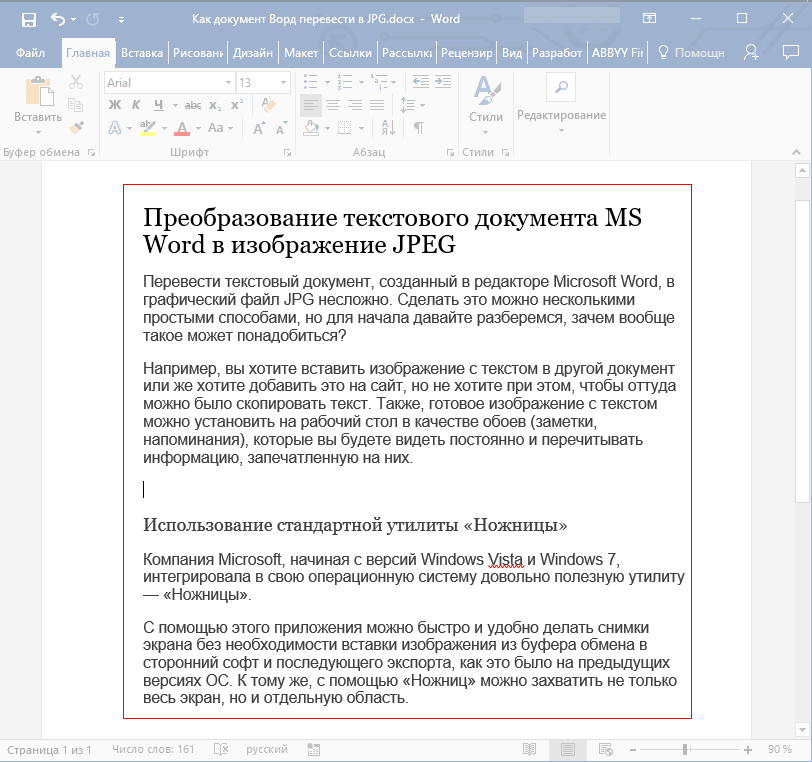
Preneste obsah dokumentu "slovo" do súboru JPG
- Po výbere obrazovky dokumentov sa zobrazí v okne programu
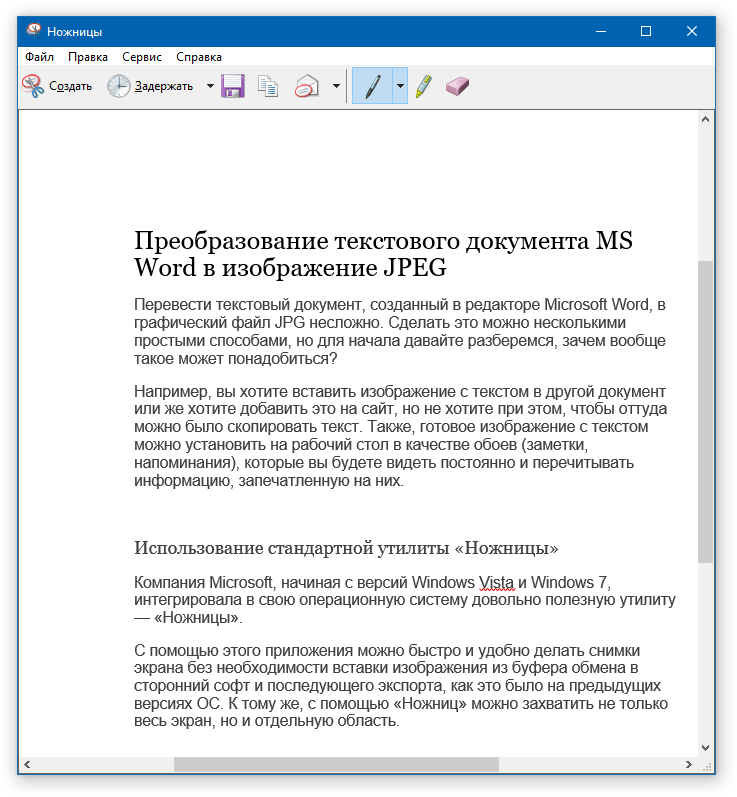
Preneste obsah dokumentu "slovo" do súboru JPG
- V ľavom hornom rohu kliknite na tlačidlo " Spis", Potom kliknite na tlačidlo" Uložiť ako", Vyberte formát" Jpg."A priradiť miesto, kde uložíte obrázok. Prísť s názvom súboru a kliknite na tlačidlo " Uložiť».
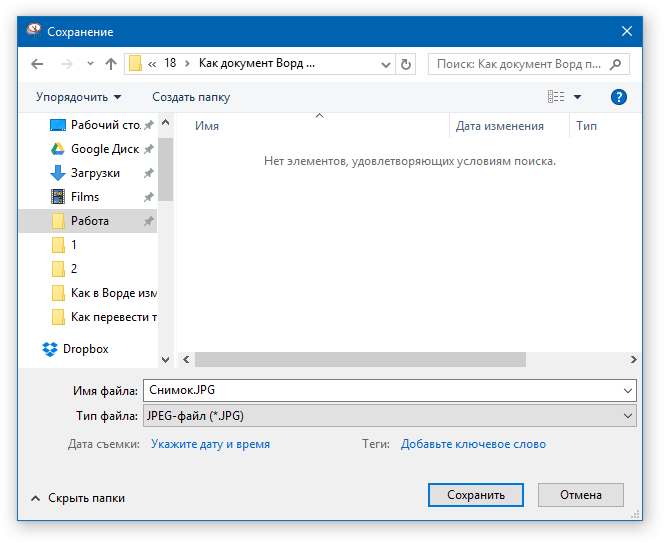
Preneste obsah dokumentu "slovo" do súboru JPG
- To je všetko. Takýto mazaný spôsob, ako sme boli schopní odložiť informácie z dokumentu " Slovo.»V súbore JPG.
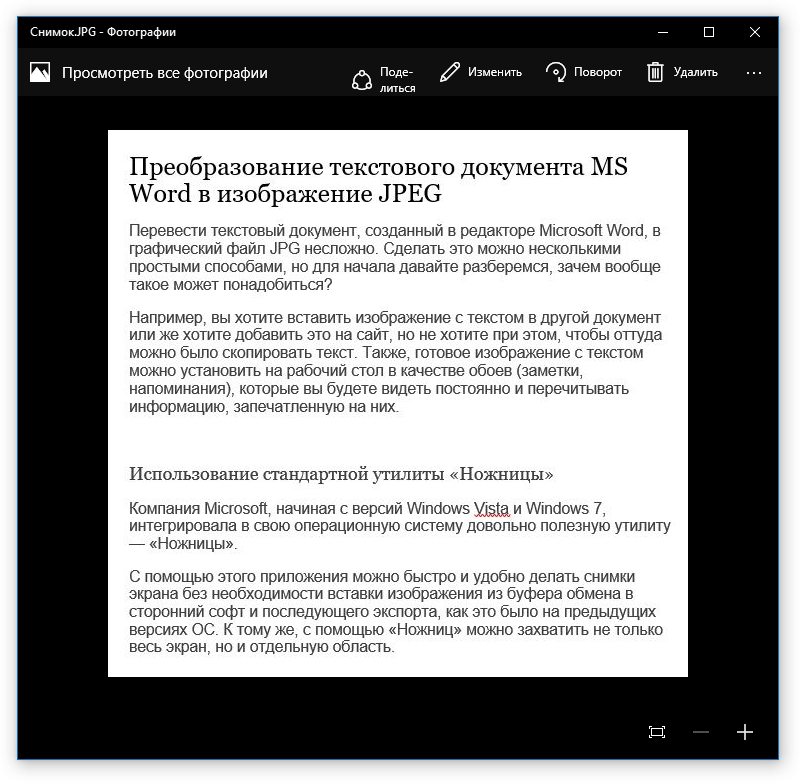
Preneste obsah dokumentu "slovo" do súboru JPG
Používame utility "Paint"
Ak máte staršiu verziu operačného systému, a nie " Windows 7.", Potom vám predchádzajúca inštrukcia nevyhovuje." Vo vašom prípade môžete použiť program " Farba." Vytvoriť nasledovné:
- Beh " Slovo.»Dokument, text, z ktorého chcete preniesť na obrázok JPG. Škálovanie textu, ktorý sa má plne plniť na obrazovke.
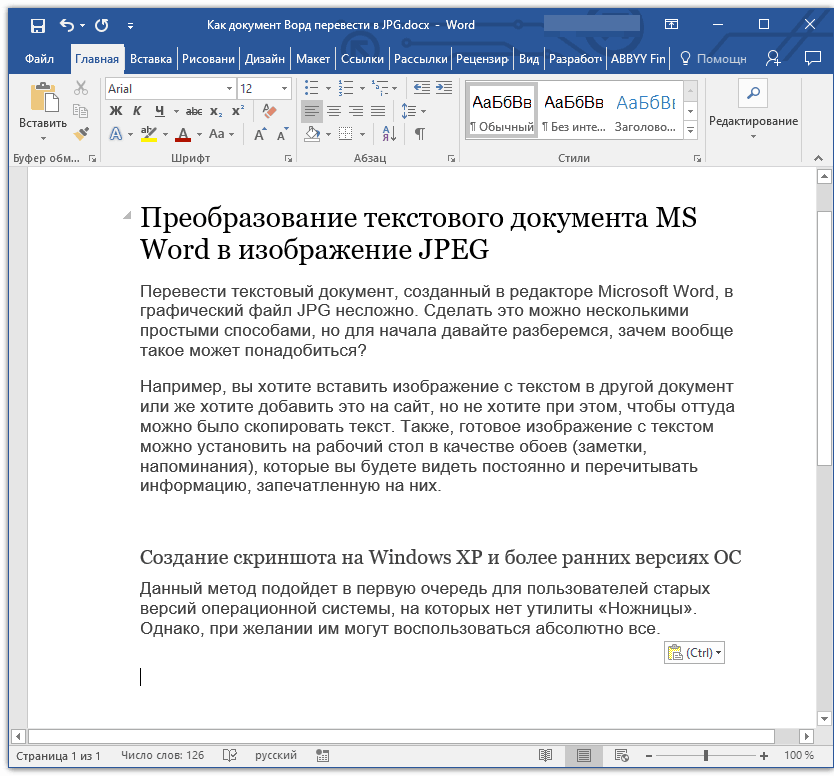
Preneste obsah dokumentu "slovo" do súboru JPG
- Ďalej kliknite na tlačidlo " Odfotiť obrazovku."(Urobíme screenshot obrazovky - bude uložený v exmanovej vyrovnávacej pamäti) a spustiť program" Farba."- V menu" Spustiť»V paneli vyhľadávania zadajte" farba."Na vrchole sa zobrazí ikona programu.
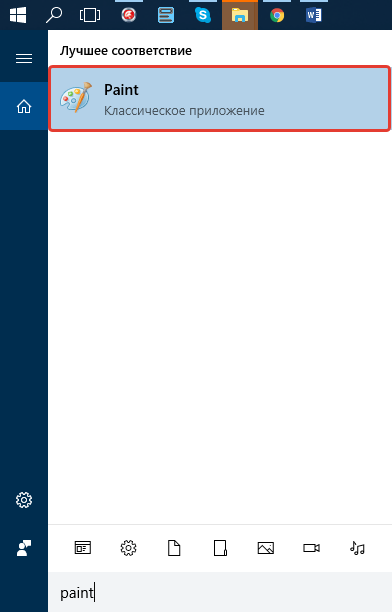
Preneste obsah dokumentu "slovo" do súboru JPG
- Po otvorení programu musíme skopírovať screenshot, ktorý sme práve urobili. Presunúť obrázok na program môže byť súčasne stlačiť " Cttrl"A" V.».
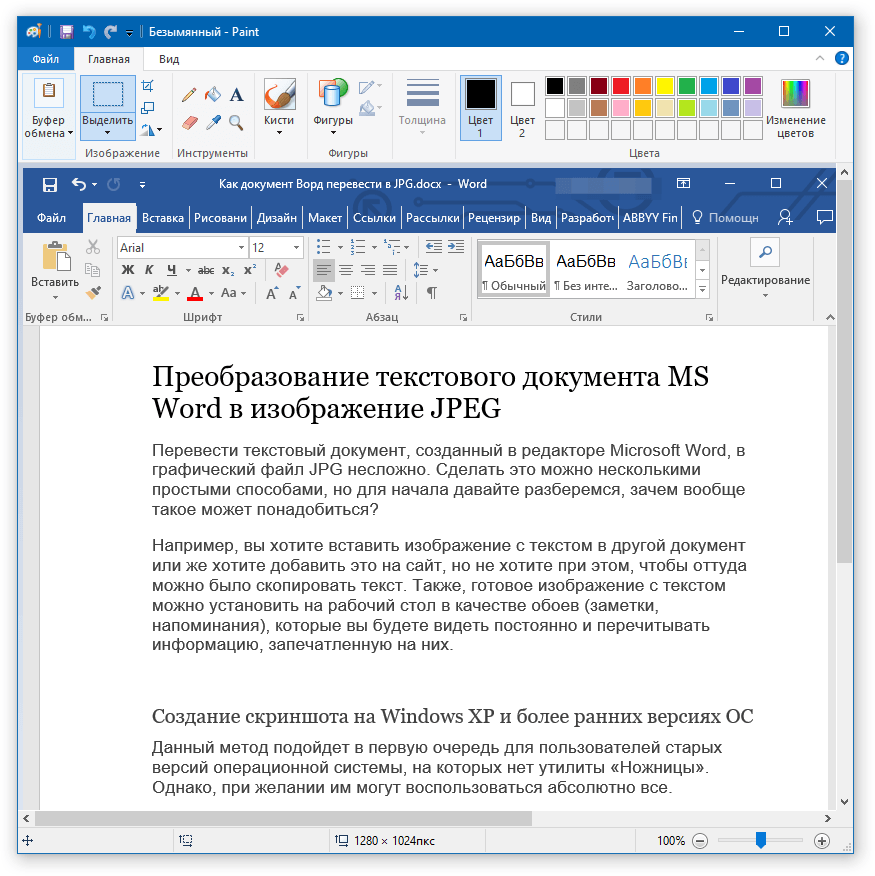
Preneste obsah dokumentu "slovo" do súboru JPG
- Obrázok možno upraviť rezaním extra okrajov
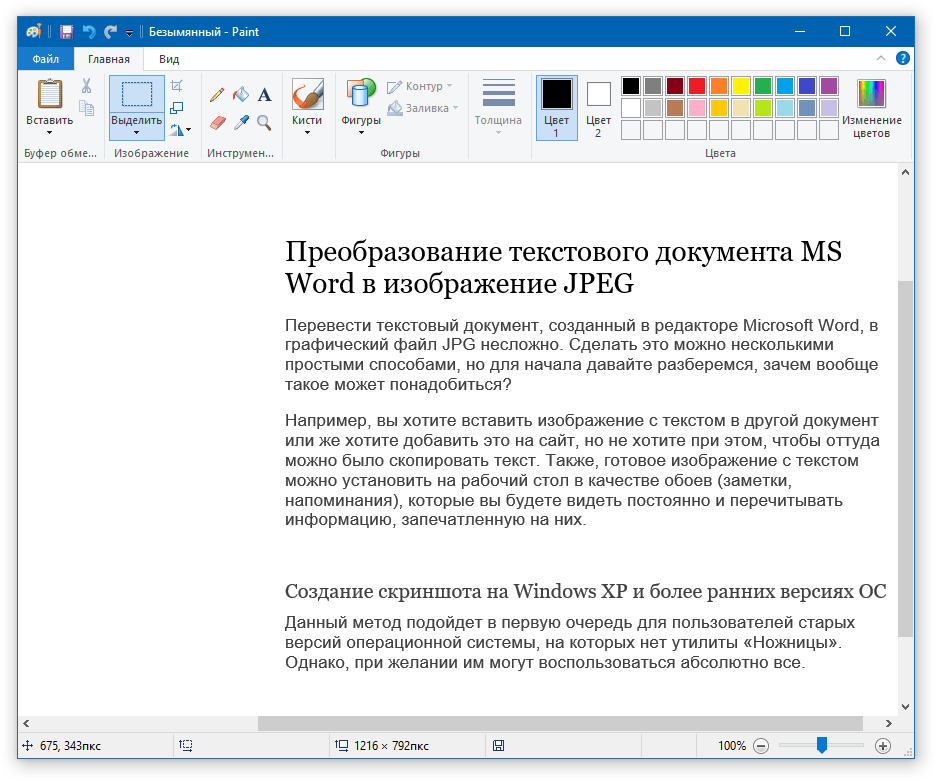
Preneste obsah dokumentu "slovo" do súboru JPG
- Ďalej v ľavom hornom rohu kliknite na " Spis", Potom ďalej Uložiť ako"A vyberte formát súboru - JPG. Teraz môžete obrázok uložiť na zadané miesto.
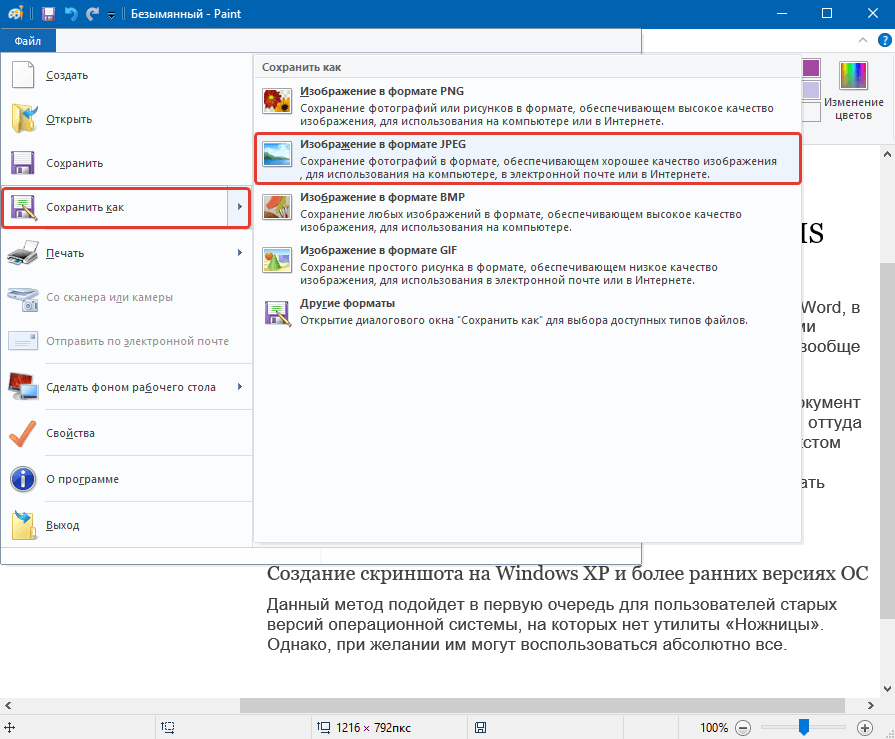
Preneste obsah dokumentu "slovo" do súboru JPG
Používame "Microsoft Office"
Ak máte kompletný balík " Microsoft Office."So všetkými jeho funkciami, potom môžete odložiť obsah dokumentu" Slovo.»V obraze formátu JPG. Aby sme to urobili, použijeme príslušný program a urobíme nasledovné:
- Otvorte dokument, ktorý chcete previesť na JPG a kliknite na panel s nástrojmi " Spis».
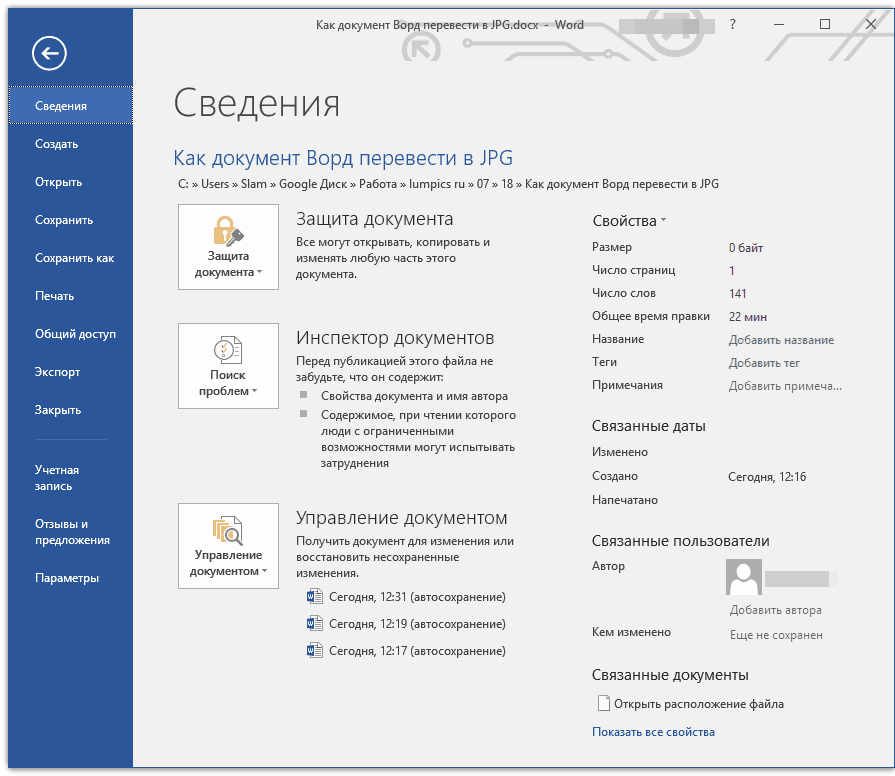
Preneste obsah dokumentu "slovo" do súboru JPG
- Ďalej kliknite na položky uvedené v screenshot v červenom rámci.
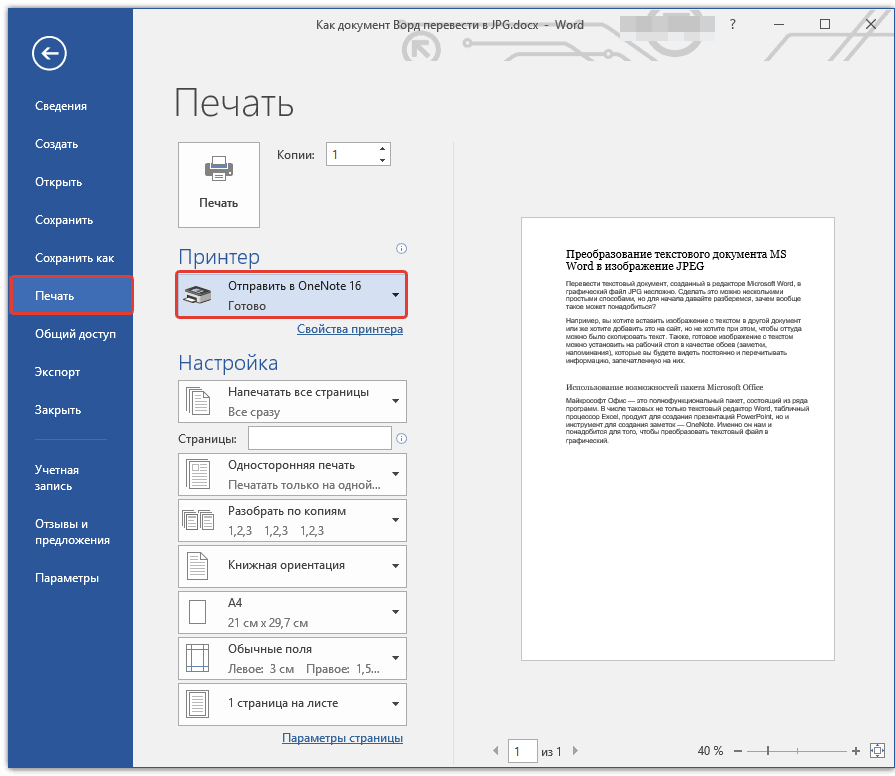
Preneste obsah dokumentu "slovo" do súboru JPG
- Teraz bude obsah nášho dokumentu prevedený do programu " JEDNA POZNÁMKA.»
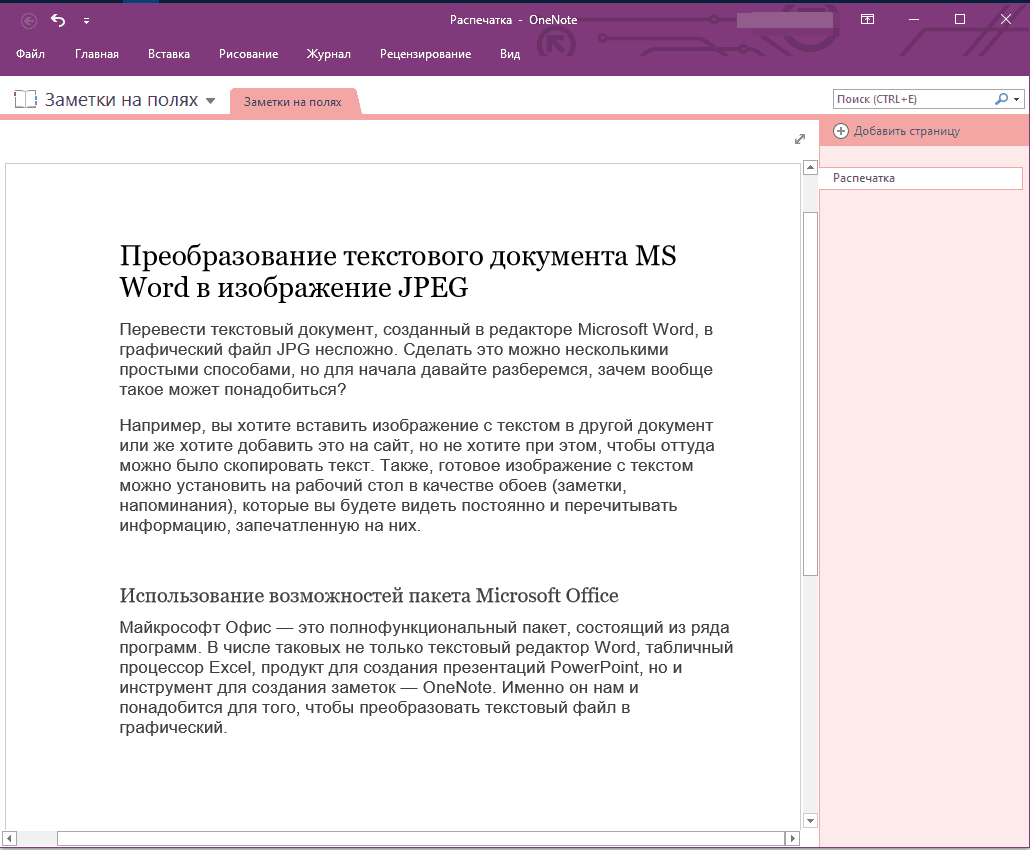
Preneste obsah dokumentu "slovo" do súboru JPG
- Potom na ľavom hore, kliknite na " Spis", Ďalej choď" Export", Zlatý klinec" Slovo dokumentov.", Nižšie kliknite na" Export"A vyberte umiestnenie súboru.
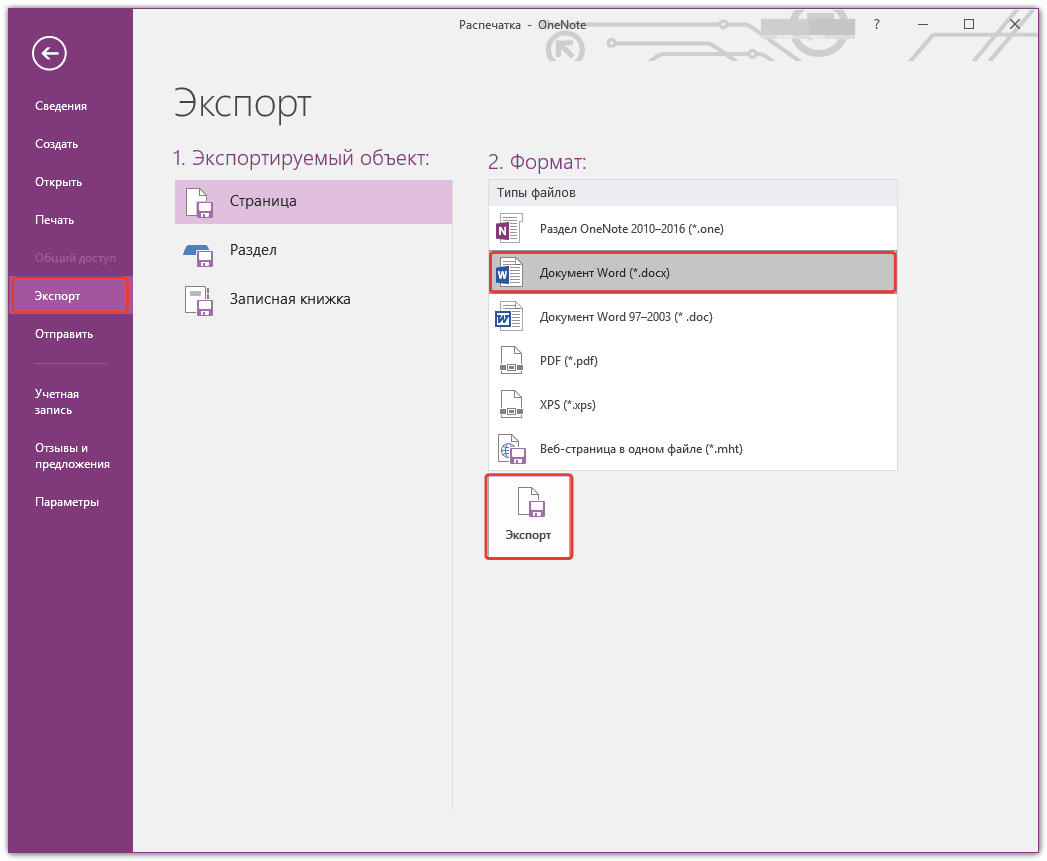
Preneste obsah dokumentu "slovo" do súboru JPG
- Otvorte uložený súbor v textovom editore " Slovo."- V ňom sa zobrazí textový obrázok (a nie vytlačené textové symboly).
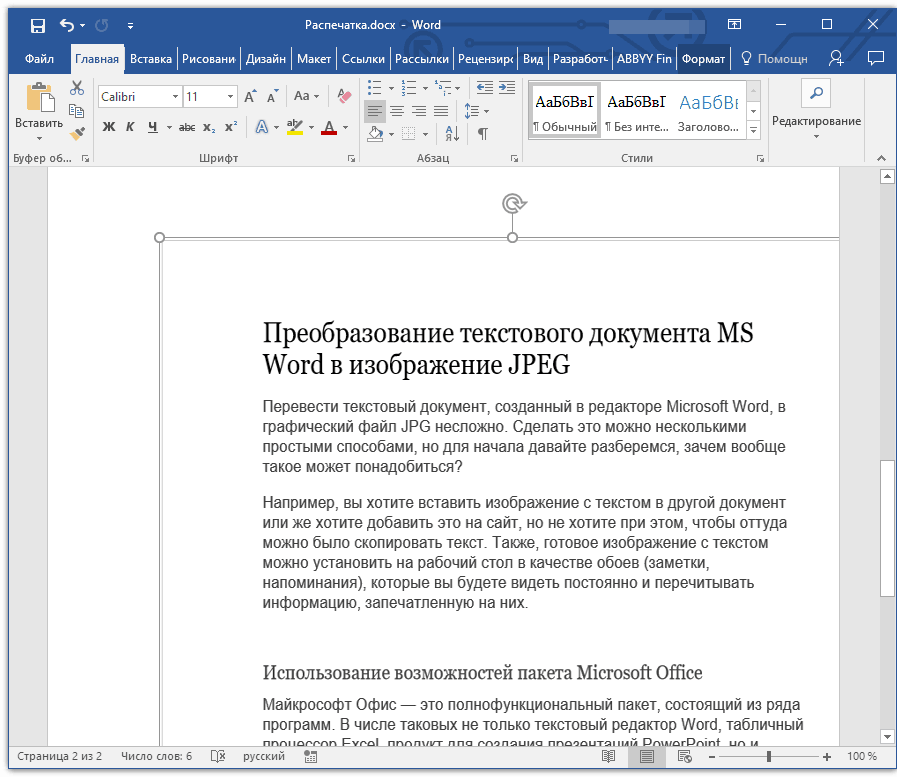
Preneste obsah dokumentu "slovo" do súboru JPG
- V dôsledku toho kliknite na tento obrázok pomocou pravého tlačidla myši a kliknite na tlačidlo " Uložiť kreslenie as"Potom sa zobrazí výzva na výber formátu obrazu a cesty, aby ste ju uložili."
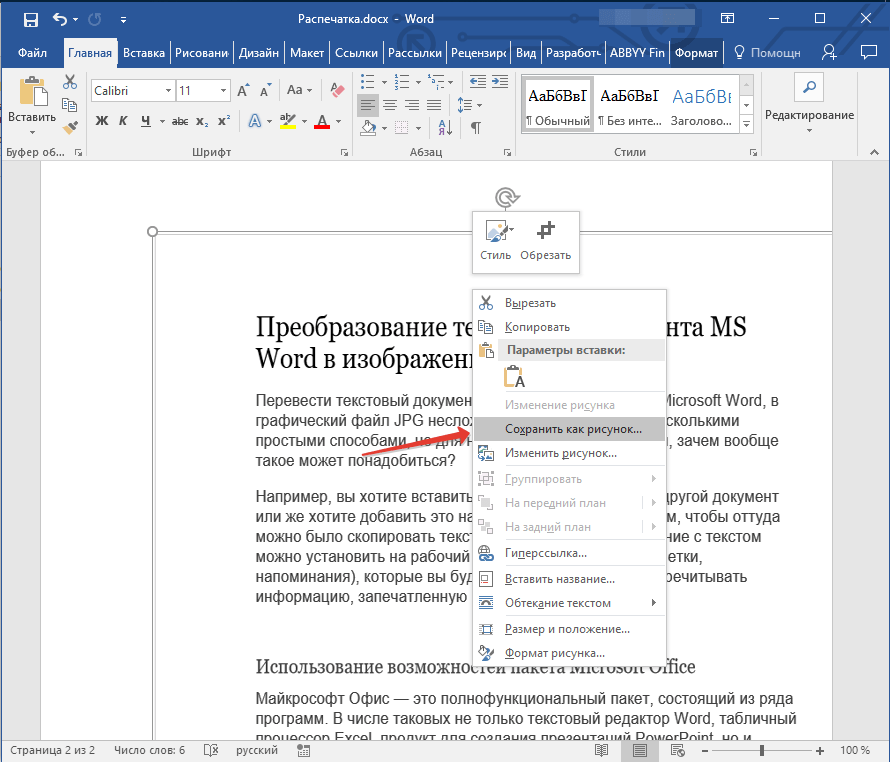
Preneste obsah dokumentu "slovo" do súboru JPG
